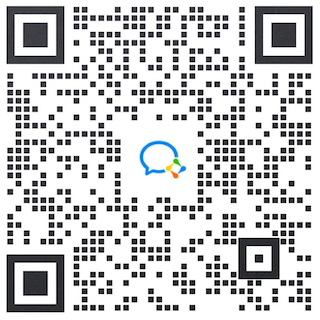Windows平台安装MacOS虚拟机 - VMware(结尾附视频)
写在前面:博主是一只经过实战开发历练后投身培训事业的“小山猪”,昵称取自动画片《狮子王》中的“彭彭”,总是以乐观、积极的心态对待周边的事物。本人的技术路线从Java全栈工程师一路奔向大数据开发、数据挖掘领域,如今终有小成,愿将昔日所获与大家交流一二,希望对学习路上的你有所助益。同时,博主也想通过此次尝试打造一个完善的技术图书馆,任何与文章技术点有关的异常、错误、注意事项均会在末尾列出,欢迎大家通过各种方式提供素材。
- 对于文章中出现的任何错误请大家批评指出,一定及时修改。
- 有任何想要讨论和学习的问题可联系我:zhuyc@vip.163.com。
- 发布文章的风格因专栏而异,均自成体系,不足之处请大家指正。
Windows平台安装MacOS虚拟机 - VMware(结尾附视频)
本文关键字:Windows、虚拟机、VMware、MacOS、unlocker
一、前期准备
相信经常玩耍的小伙伴已经都需要准备什么,也许只是缺少资源。这一部分直接给出大家所需要的各种资源,同时也为新手小白给出一些解释。
1. VMware
VMware是一款十分知名的虚拟机软件,这里不做过多的介绍。软件本身付费,请大家自行安装并解决相关问题,各个版本的操作步骤差别不大,但请保证版本在12.x以上。
2. unlocker
用来解锁VMware虚拟机对MacOS类型系统支持的工具,可以在Github上找到【https://github.com/DrDonk/unlocker】,预先下载备用。
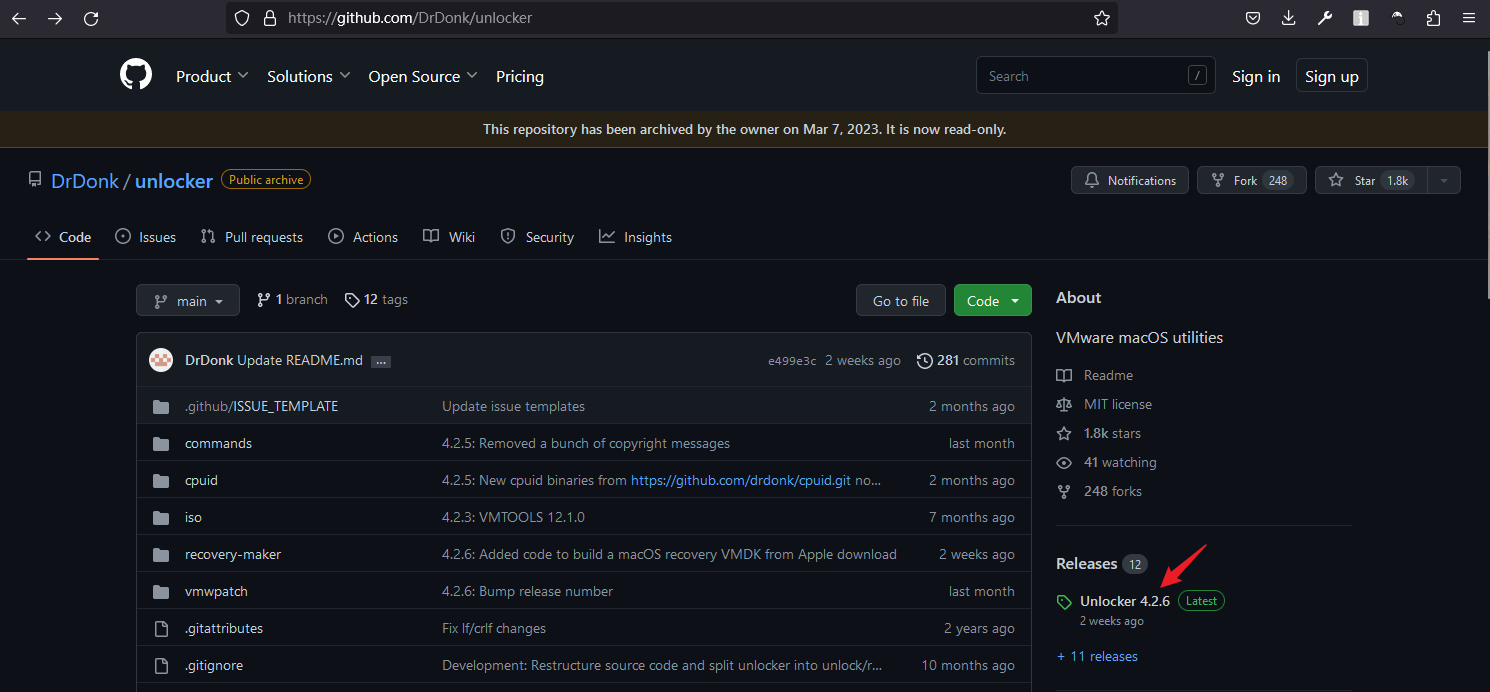
3. MacOS镜像
MacOS系统的镜像并不是什么付费资源,大家可以很容易的搜索到,本文以MacOS 12进行演示,如果需要可以在公众号免费获取【直接贴出百度链接会经常失效,维护公众号链接更加容易,请见谅】。
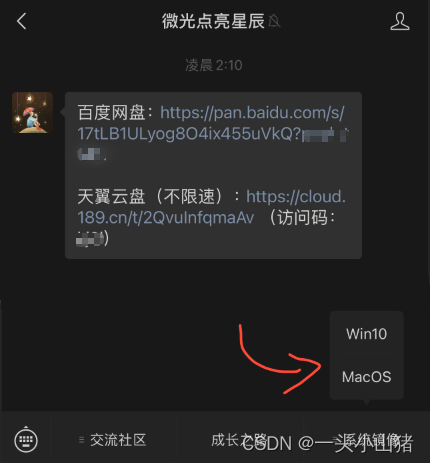
二、解锁功能
1. 结束所有VMware进程
在进行unlock之前,需要停止所有的VMware相关进程:
- 退出VMware软件
- 在任务管理器中搜索并结束进程
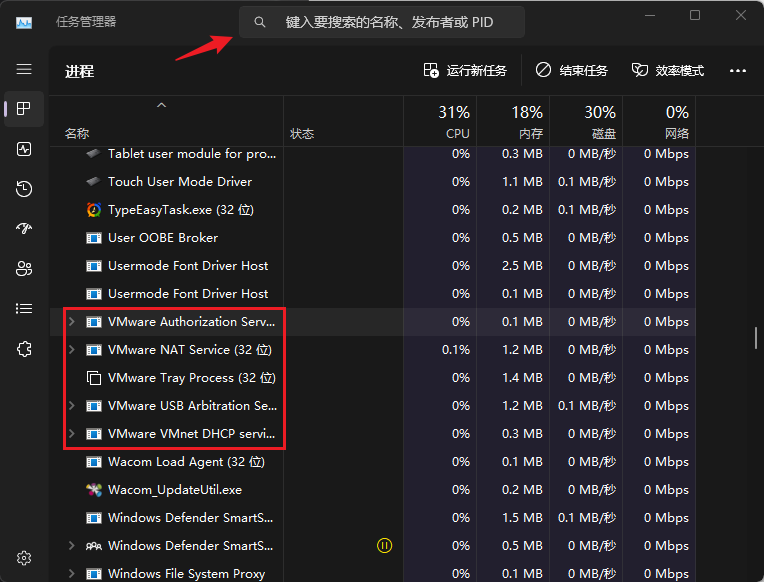
2. 执行unlock.exe
执行压缩包中windows文件夹中的unlock.exe,等待完成即可,结束后重新运行VMware。
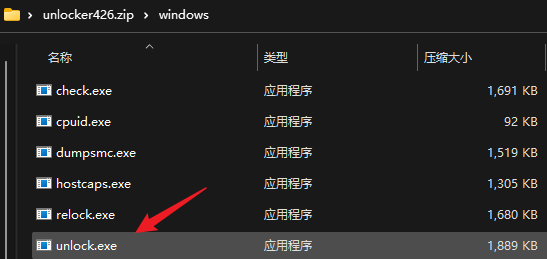
三、虚拟机创建
1. 创建新的虚拟机
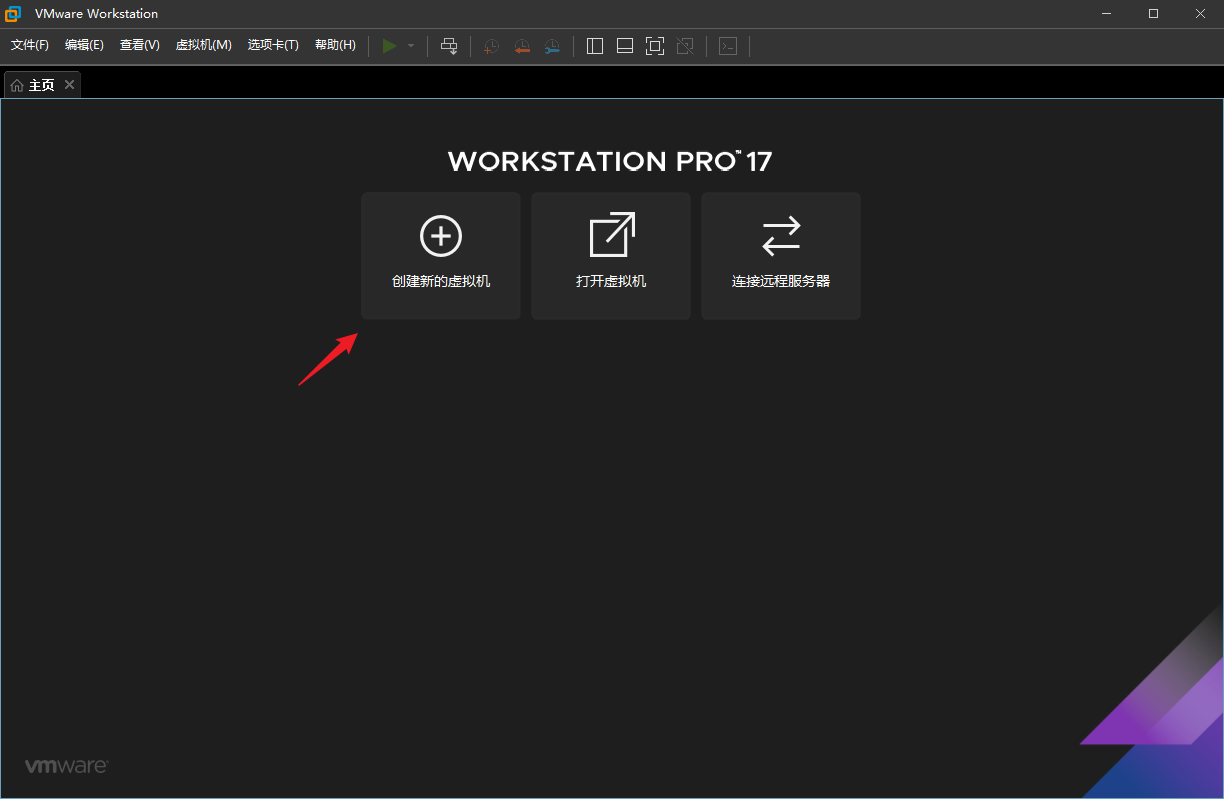
2. 选择典型
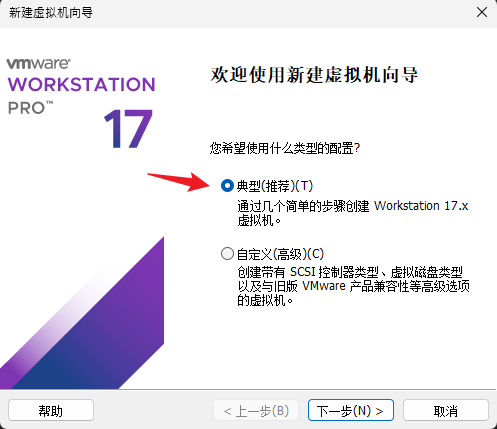
3. 稍后安装操作系统
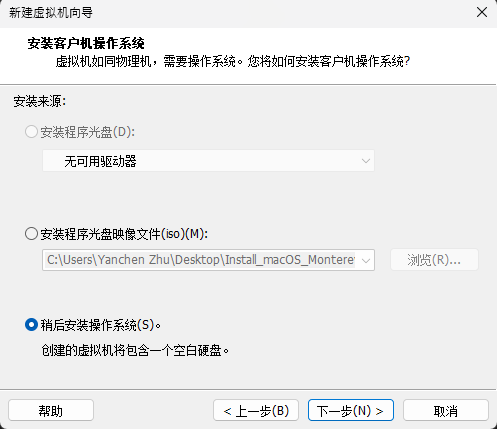
4. 选择系统类型及版本
操作系统选择Apple Mac OS【解锁后出现】,版本根据实际要安装的系统镜像版本进行选择。
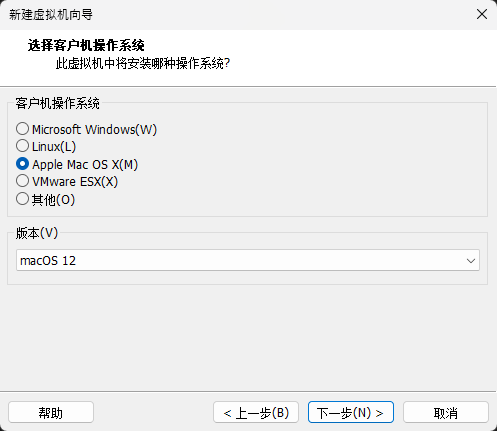
5. 指定名称及位置
填写虚拟机名称【可自定义-对安装无影响】和存储位置【建议选择剩余空间较大的磁盘】。
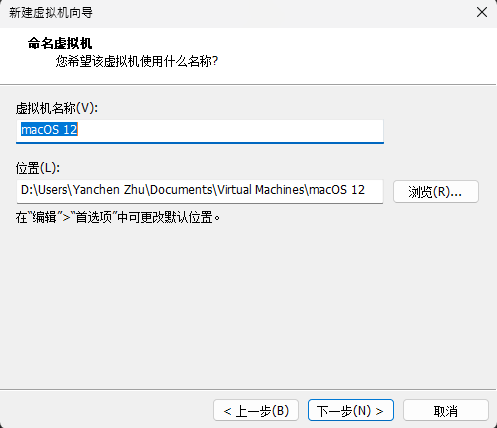
6. 设置磁盘容量
建议将磁盘大小设置为100GB左右,如果不考虑虚拟机迁移,可以选择将虚拟磁盘存储为单个文件。
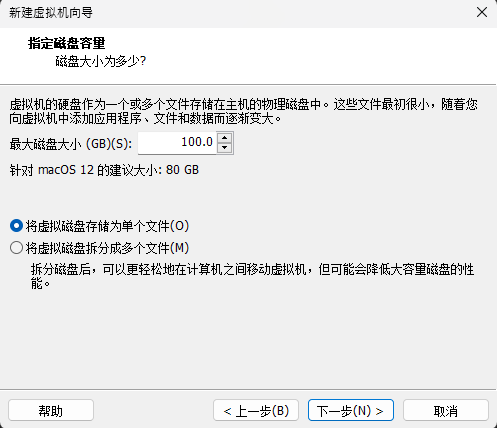
7. 自定义硬件【重要】
在创建完成前点击自定义硬件,进行硬件资源的设置以及系统镜像的挂载。
- 内存和CPU
对于MacOS系统,建议分配较大的内存与内核数。
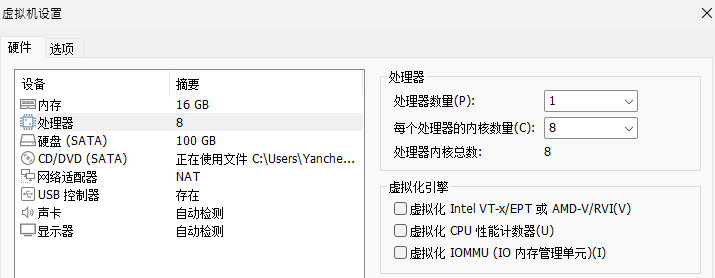
- 镜像挂载
选择使用ISO影响文件,点击浏览选择镜像的存放路径。
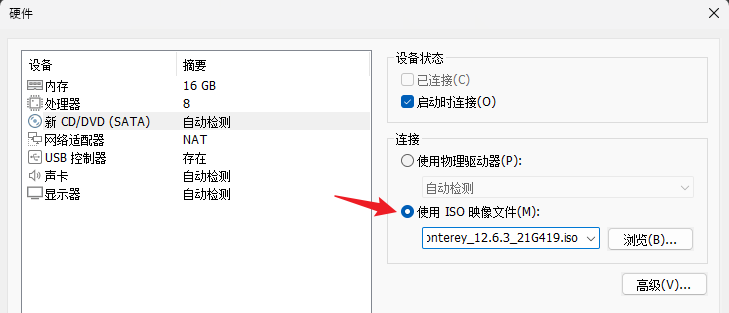
配置完成后点击关闭 - 完成。
8. 解决无法开机
以上为虚拟机配置的完整步骤,接下来直接开机就可以进入系统开发流程。但是有些小伙伴有可能会遇到开机报错,如果出现可以尝试以下解决方法。
- 打开虚拟机所在位置【新建时指定】
- 找到虚拟机文件【后缀为vmx,文件名称与虚拟机相同】

- 使用记事本编辑
- 结尾添加如下内容
smc.version = 0
- 保存关闭后点击开机
四、系统安装
1. 开启虚拟机
成功开机后可以看到白苹果图标,等待一段时间后开始配置。
2. 选择语言
选择简体中文,点击下一步。
3. 格式化磁盘
- 首先选择磁盘工具,点击继续
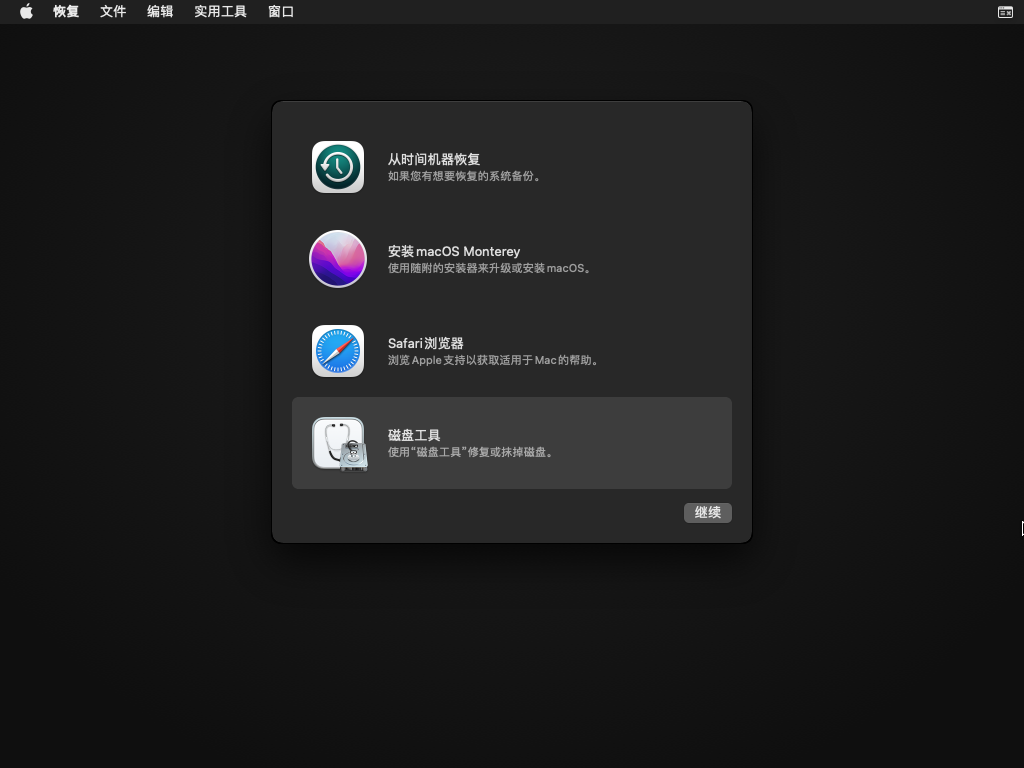
- 选择虚拟磁盘,点击抹掉
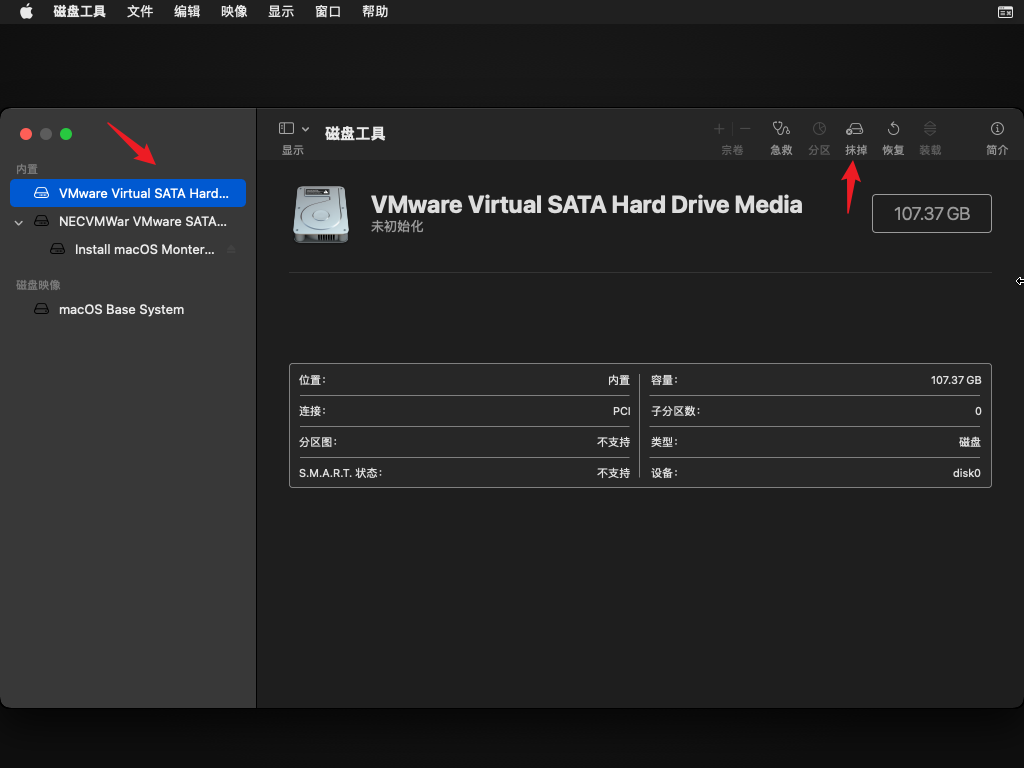
- 指定名称及格式【MacOS扩展 - GUID分区图】
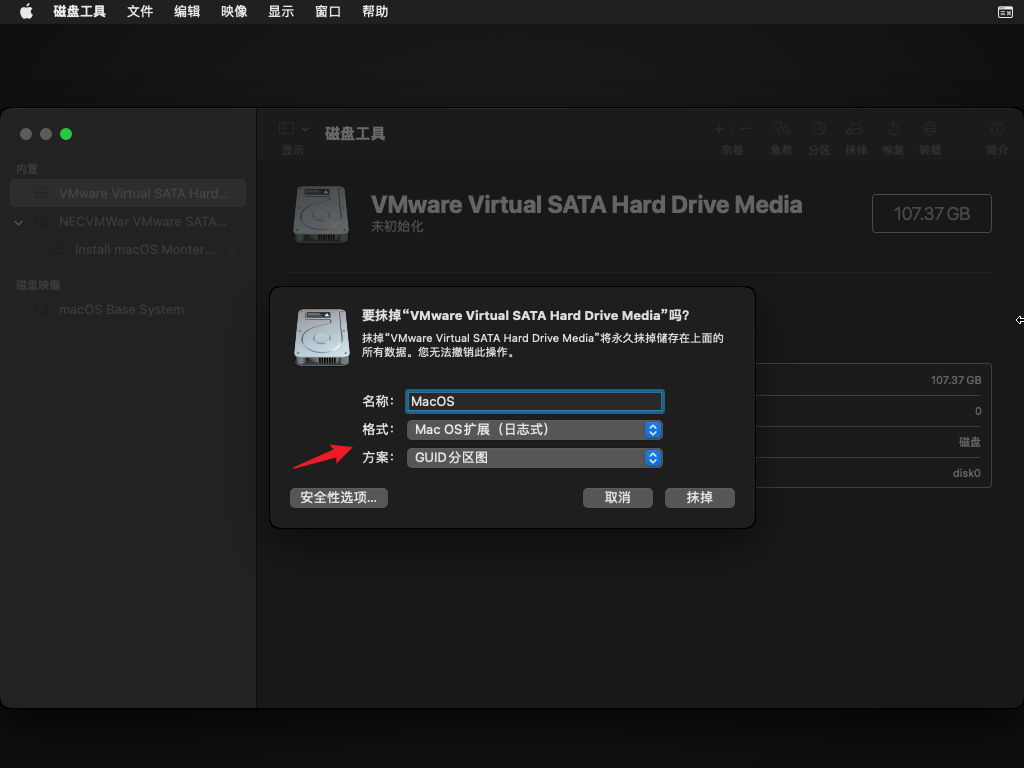
- 点击抹掉并等待完成,然后关闭磁盘工具
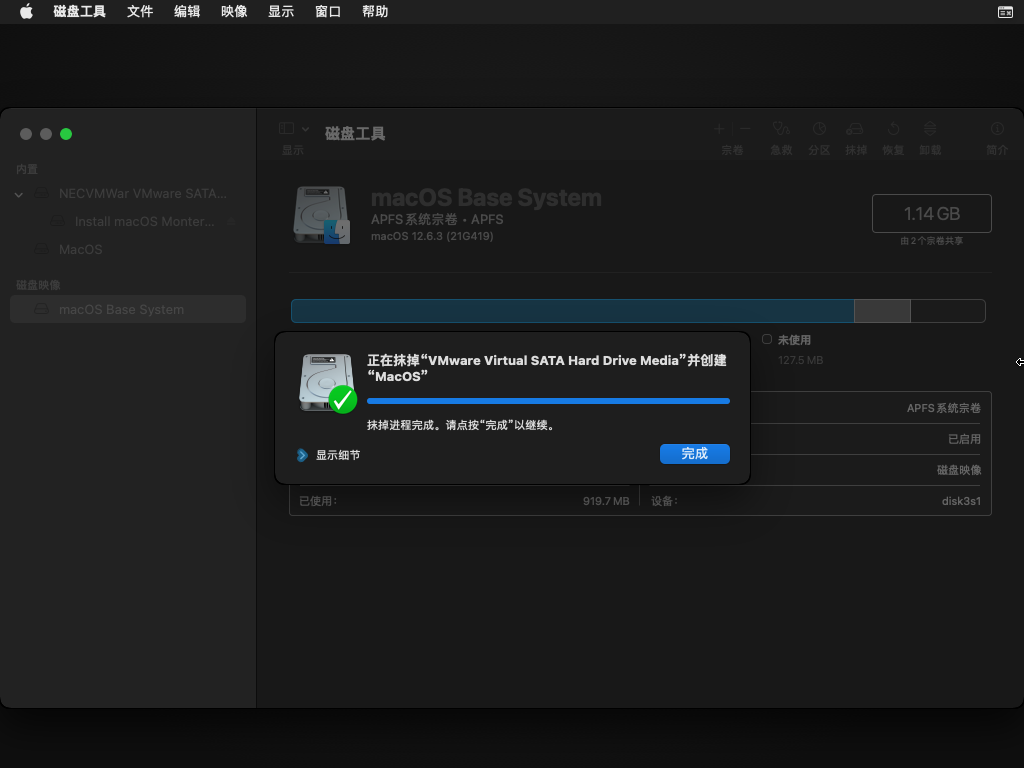
4. 安装系统
- 选择安装MacOS Monterey开始系统安装
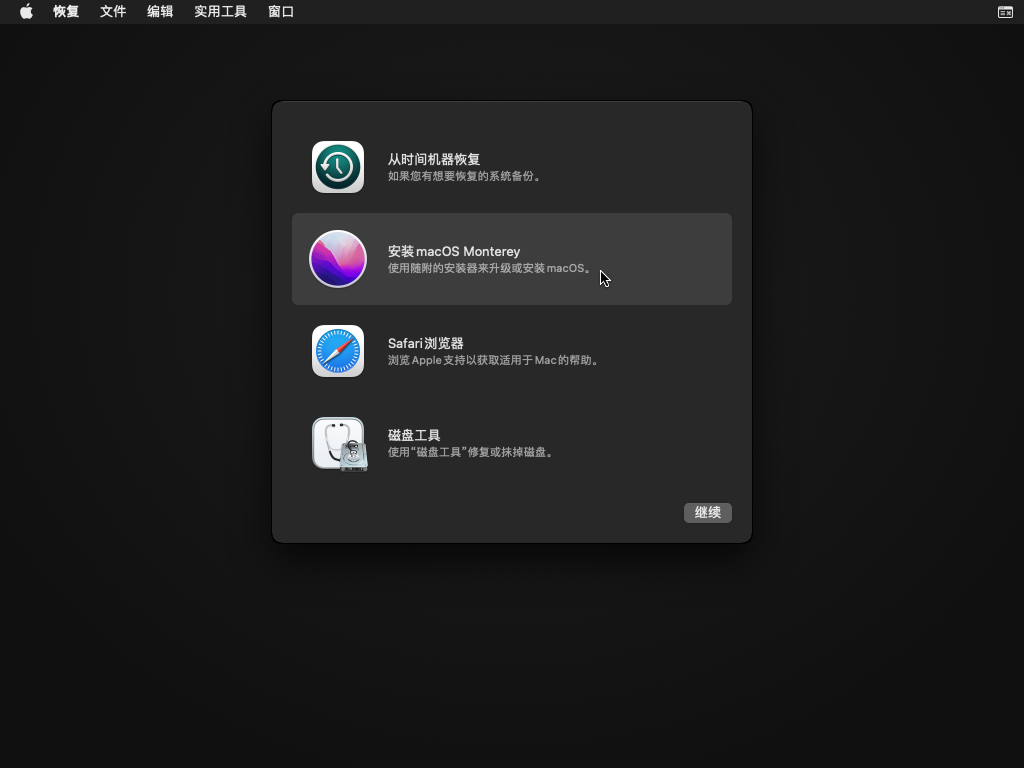
- 点击继续
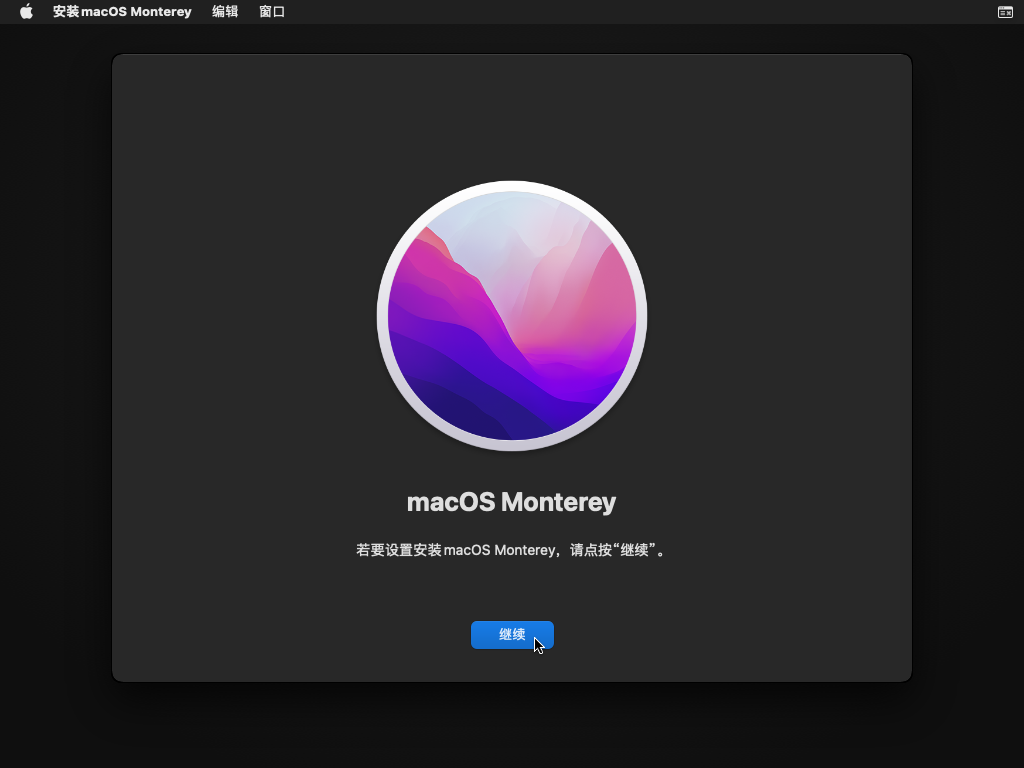
- 同意协议
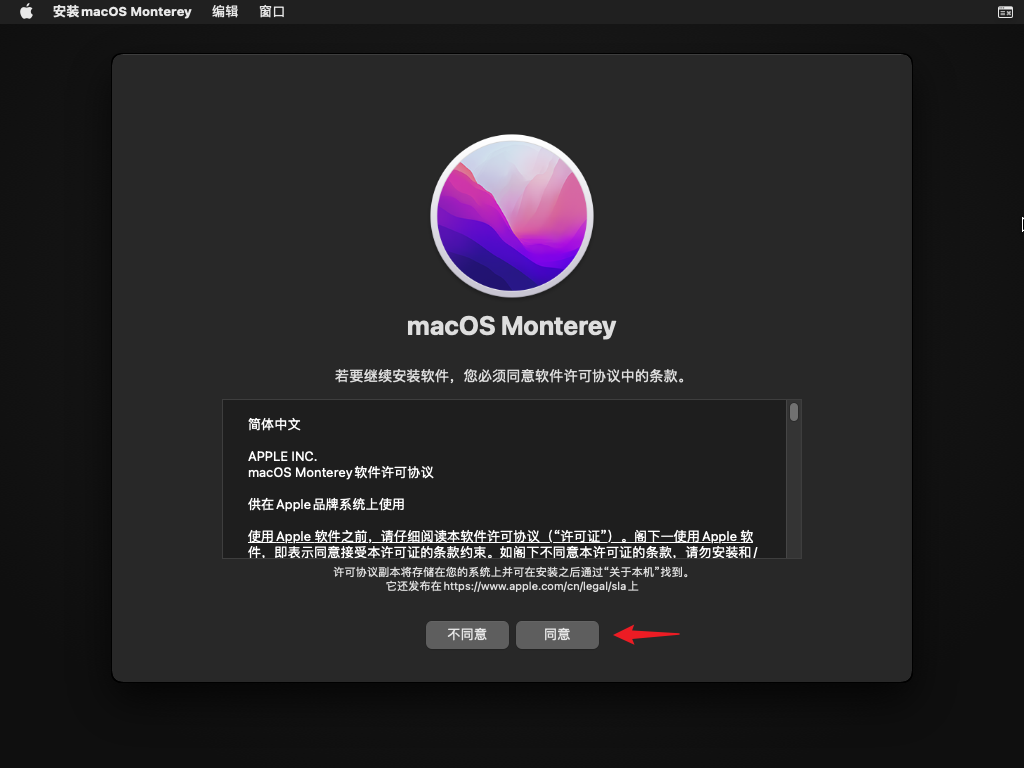
- 选择磁盘后点击继续并等待安装完成
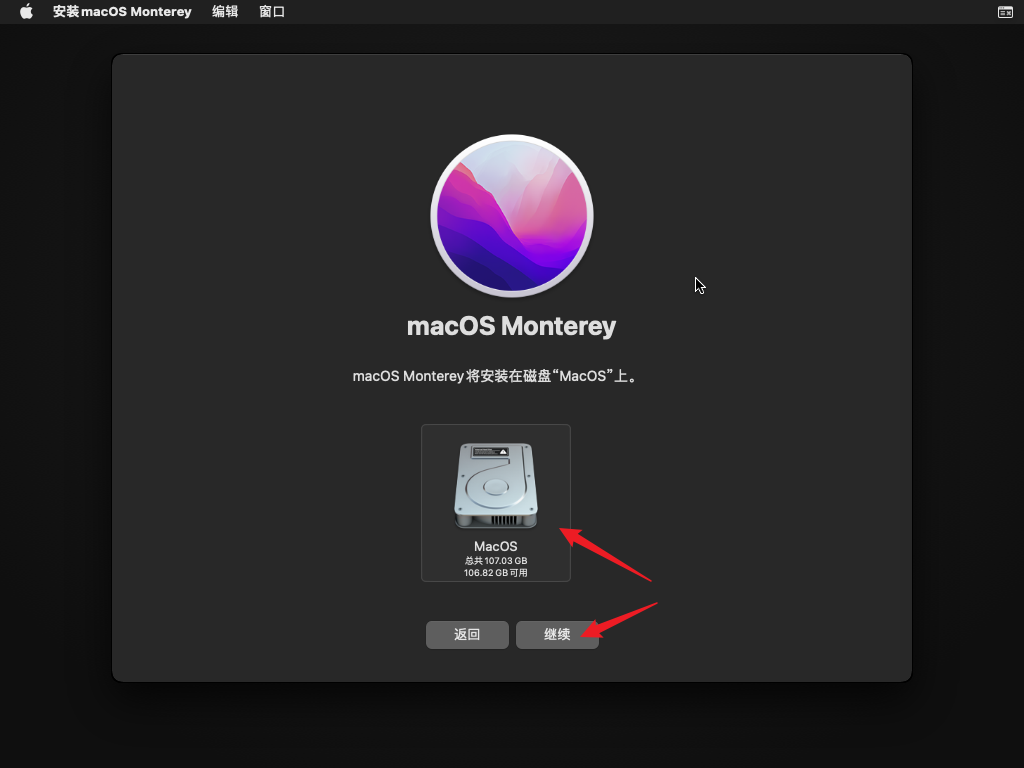
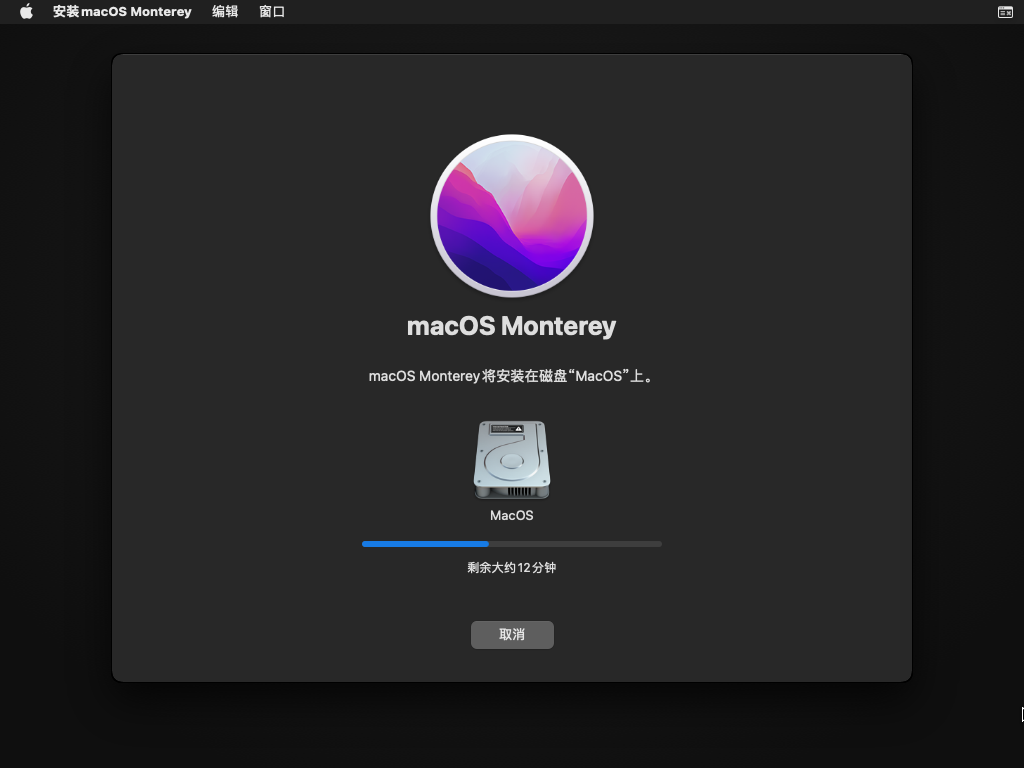
5. 账户设置
在账户设置以前会有很多可以自定义和跳过的无关痛痒的个性化设置,这里为了减少篇幅就不一一截图了,大家如果需要可以直接去看文章结尾的视频。这里大家要记住自己设置的密码,后面在安装WMware Tools时会用到。
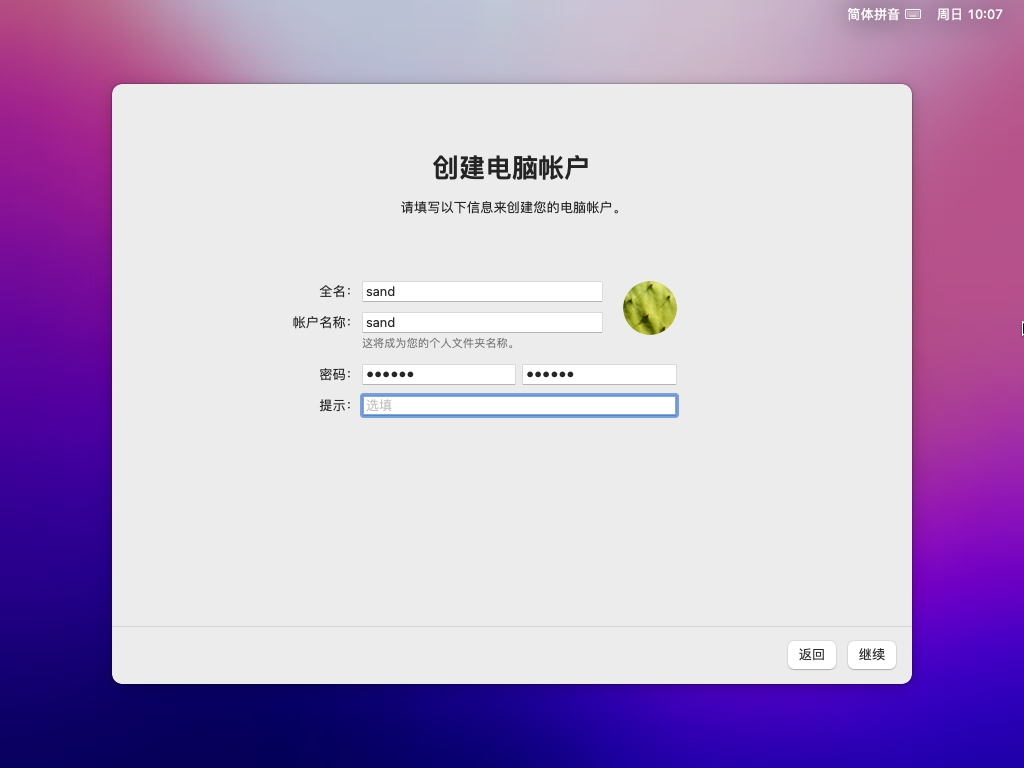
- 后面同样是一些时区设定和自定义配置,这里略去
五、VMware Tools安装
只有在安装WMware Tools之后,才能方便的传输文件以及调整分辨率等。
1. 推出镜像
在安装完成后进入系统,可以看到桌面显示了当前挂载的系统镜像
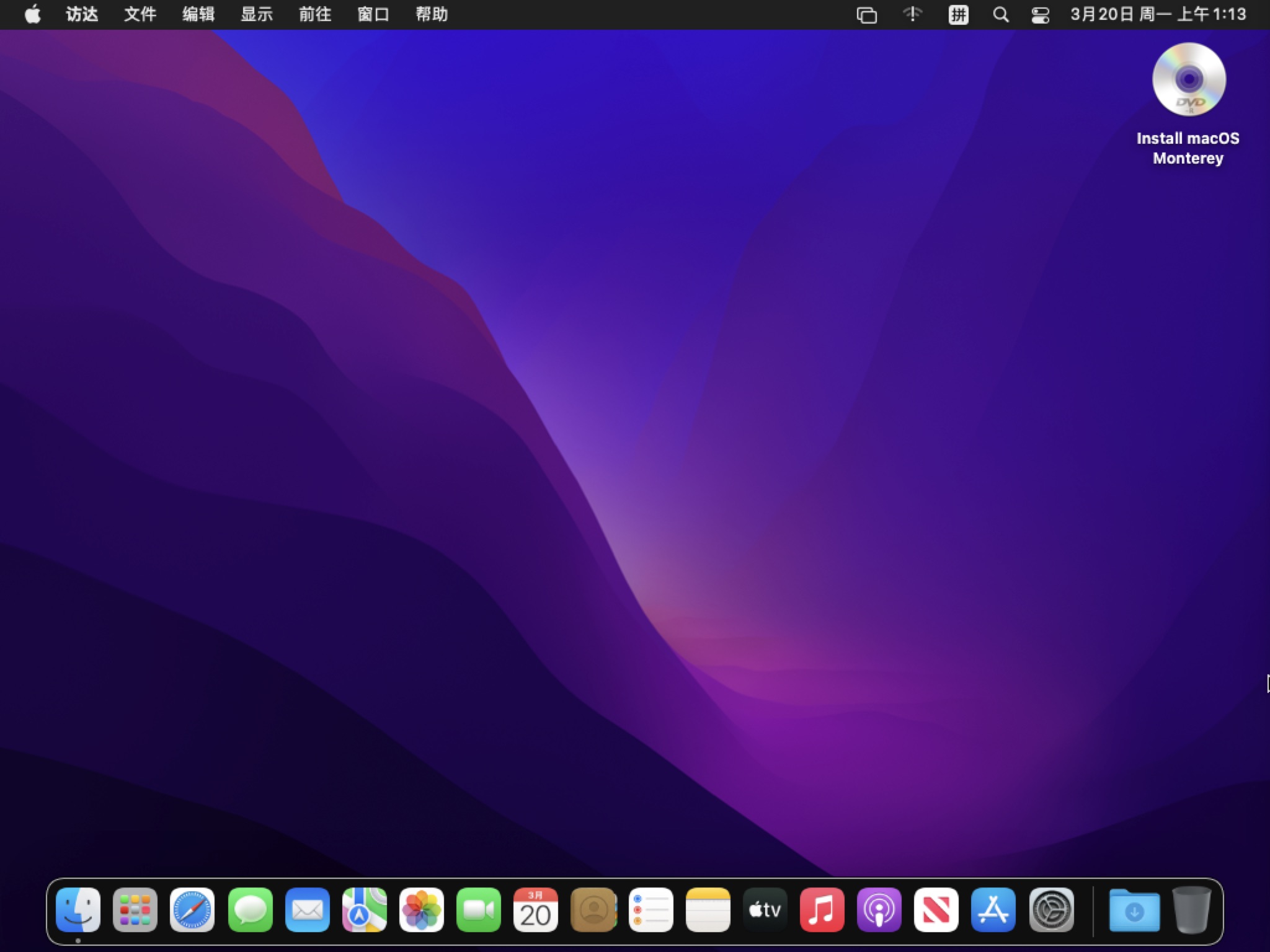
- 点击右键 - 推出
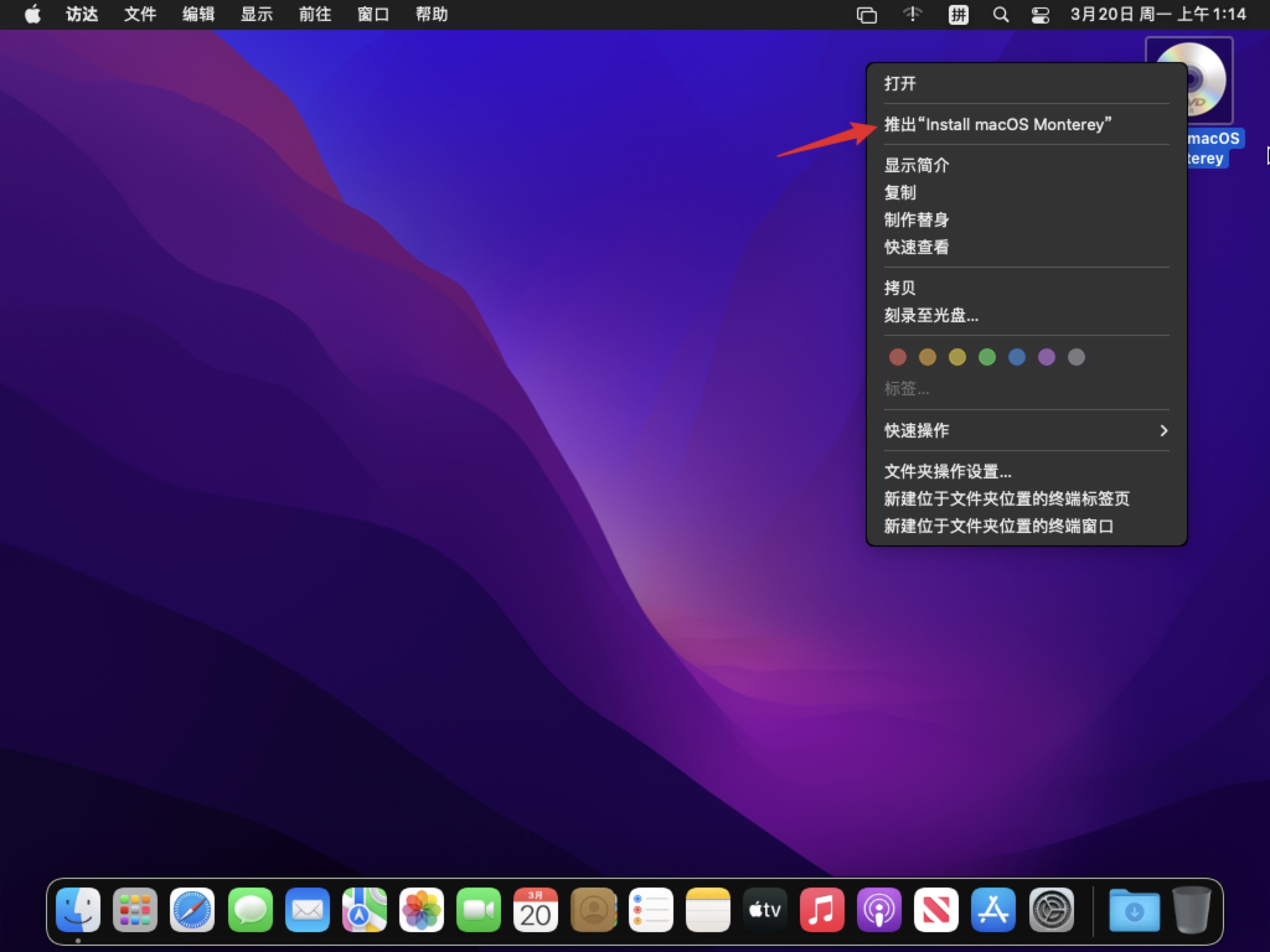
在推出完成后就可以开始VMware Tools的安装。
2. 工具安装
- 点击顶部的虚拟机 - 安装VMware Tools

- 会自动挂载一个新的镜像,点击安装VMware Tools
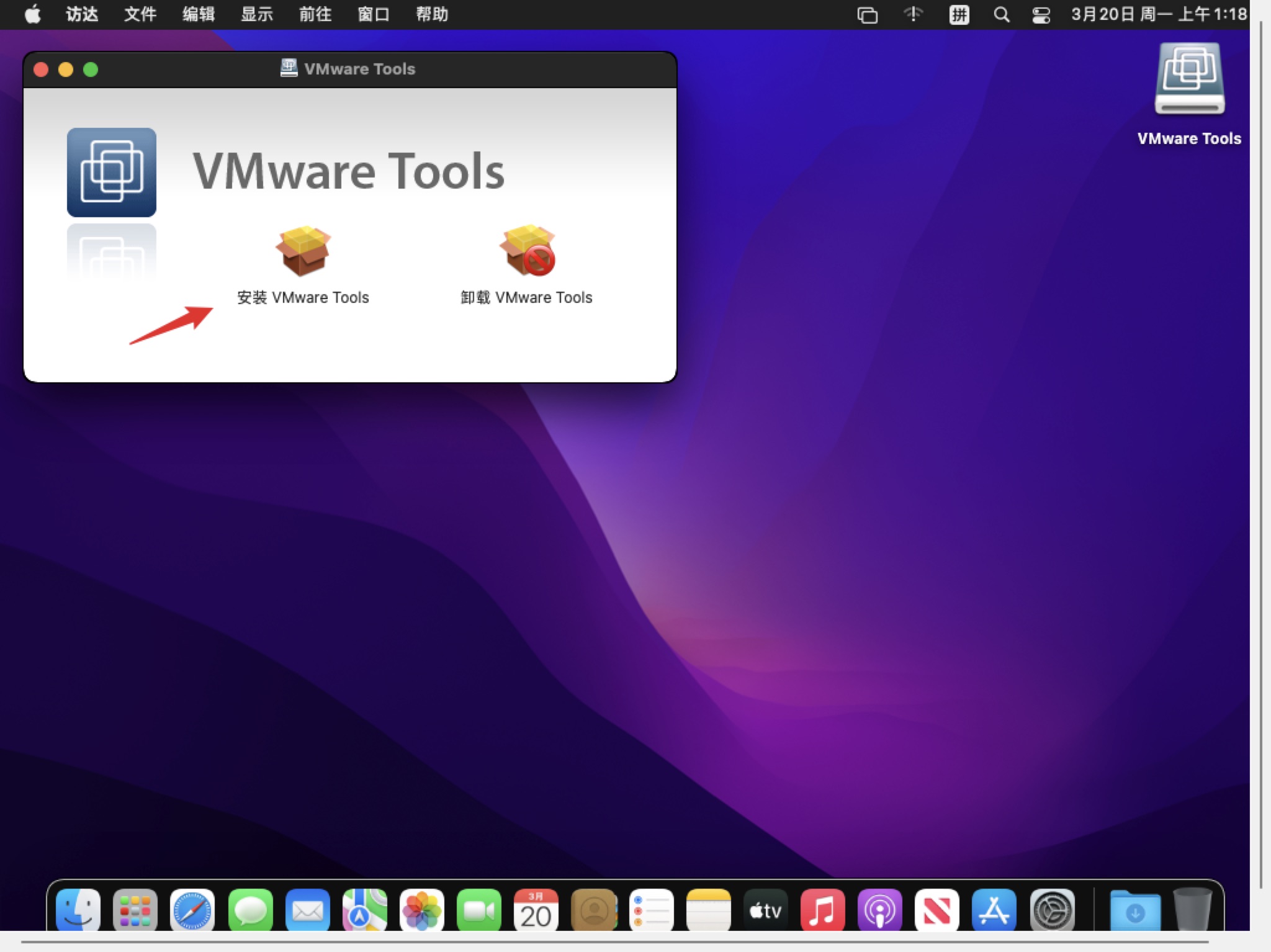
3. 安装验证
- 在安装过程中需要输入密码
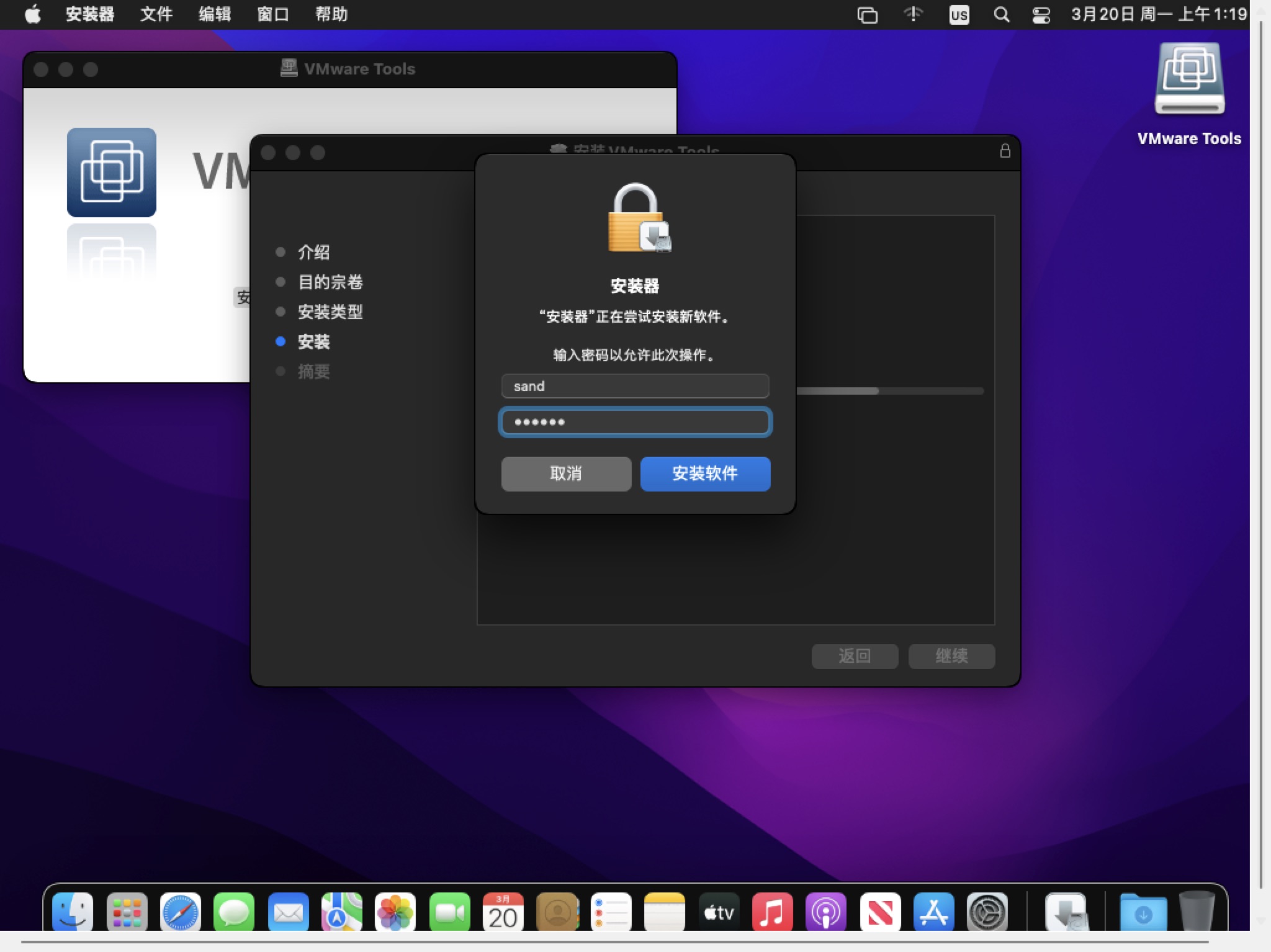
- 允许安装器管理
出现该界面,点击好。
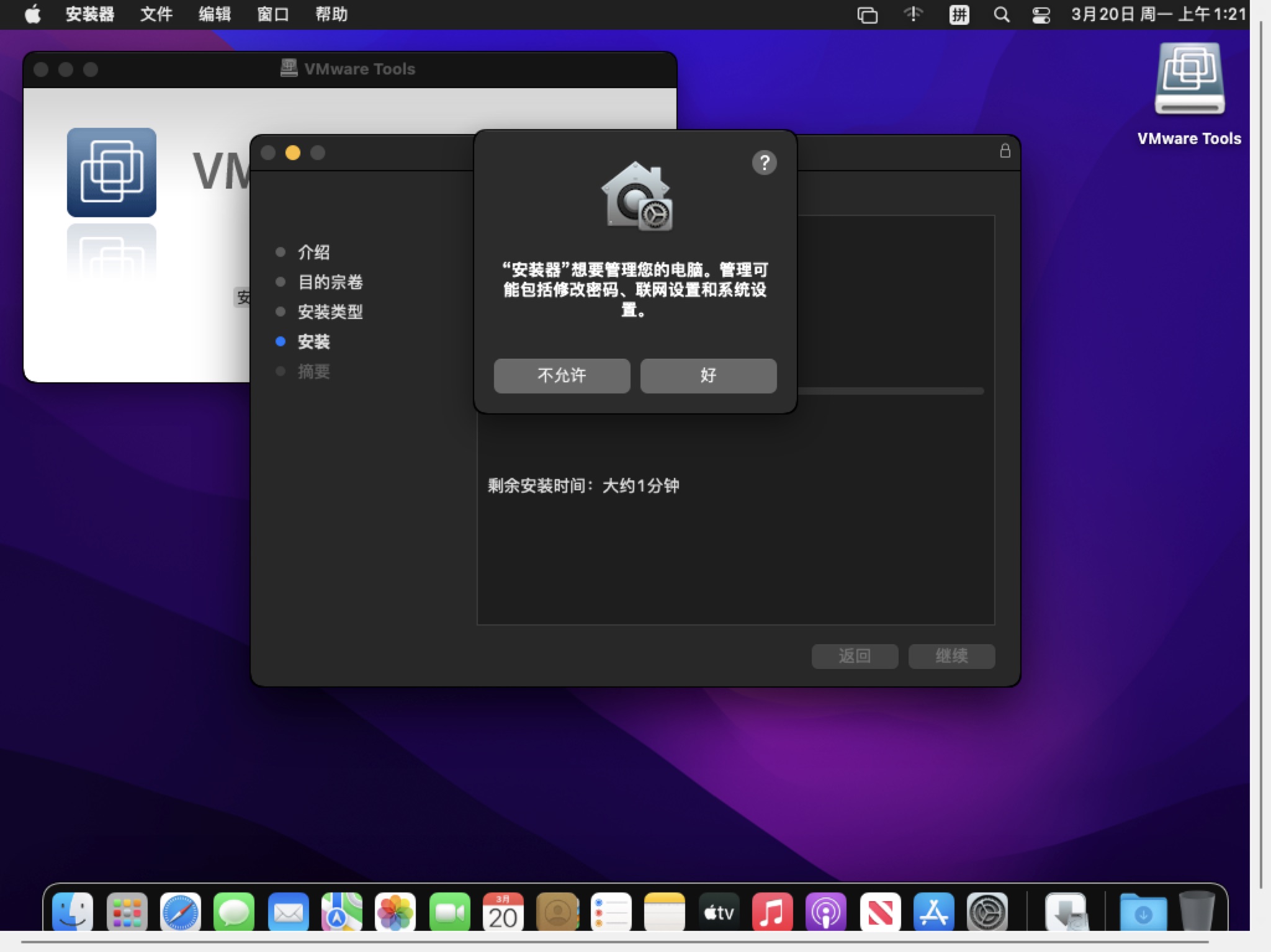
- 安全性偏好设置
出现系统扩展已被阻止时,点击打开安全性偏好设置。
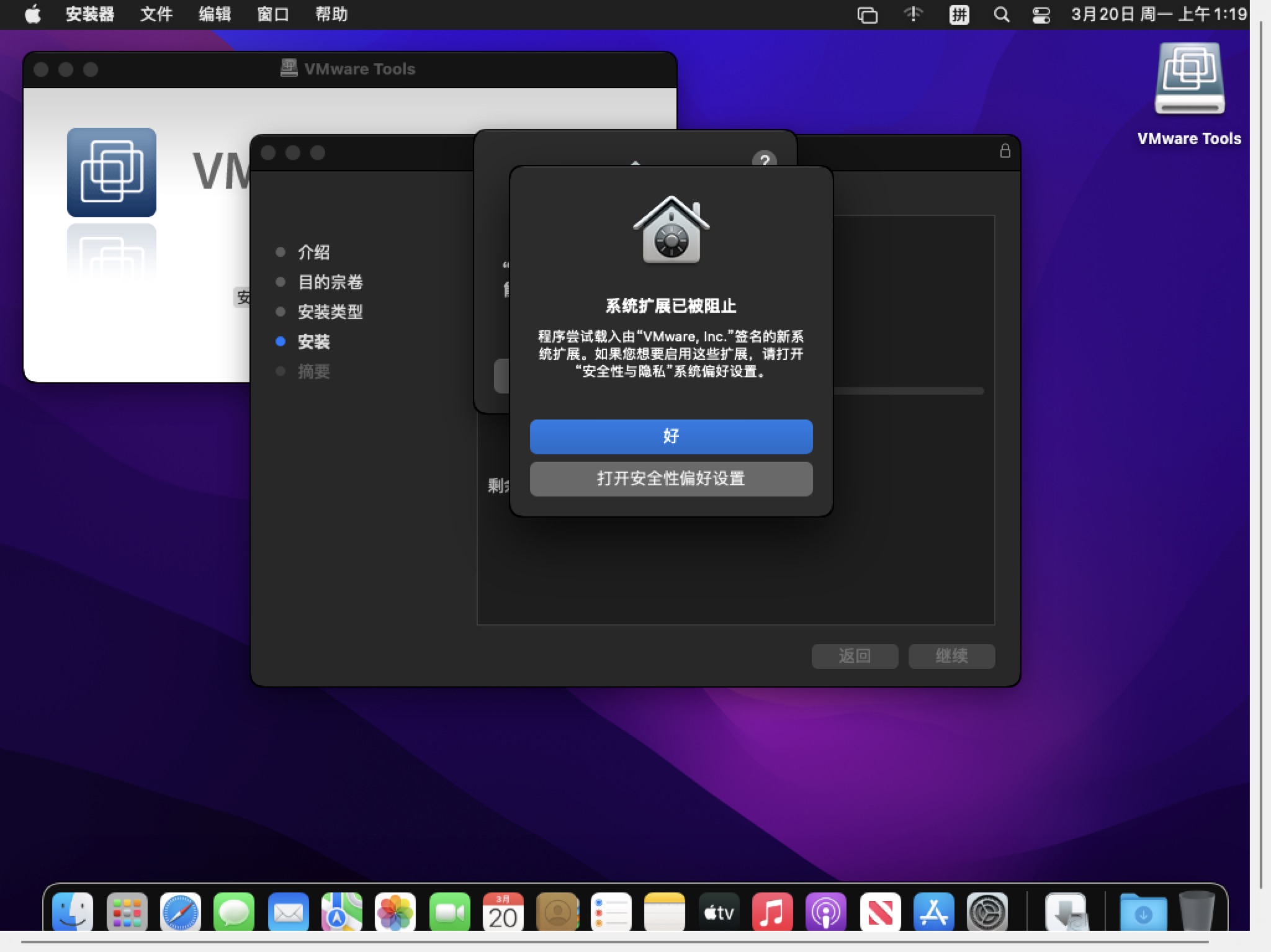
等待自动打开进入相应界面,首先点击左下角进行解锁【需要输入密码】,然后再点击允许。
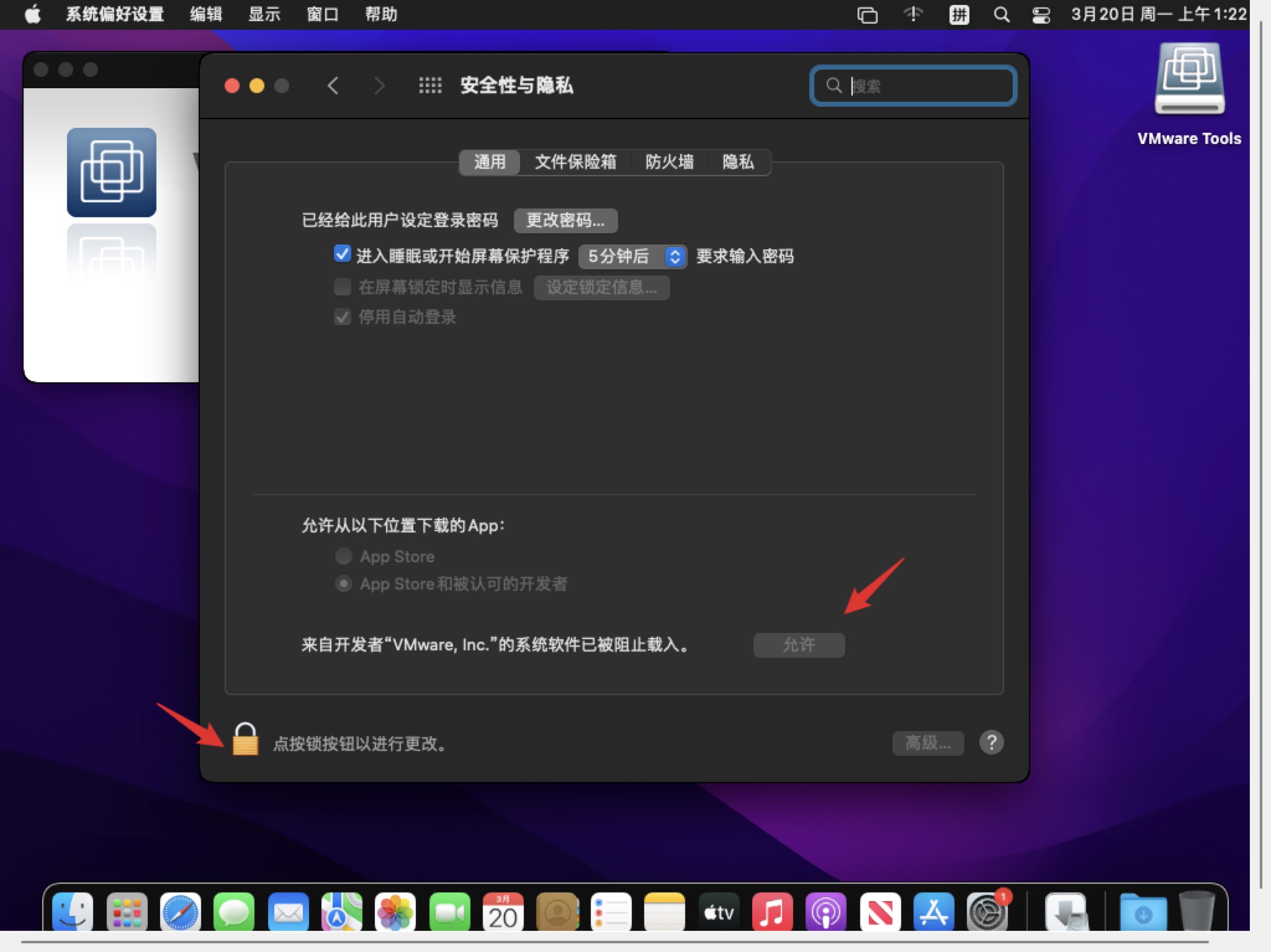
出现重新启动提示时,先点击以后。
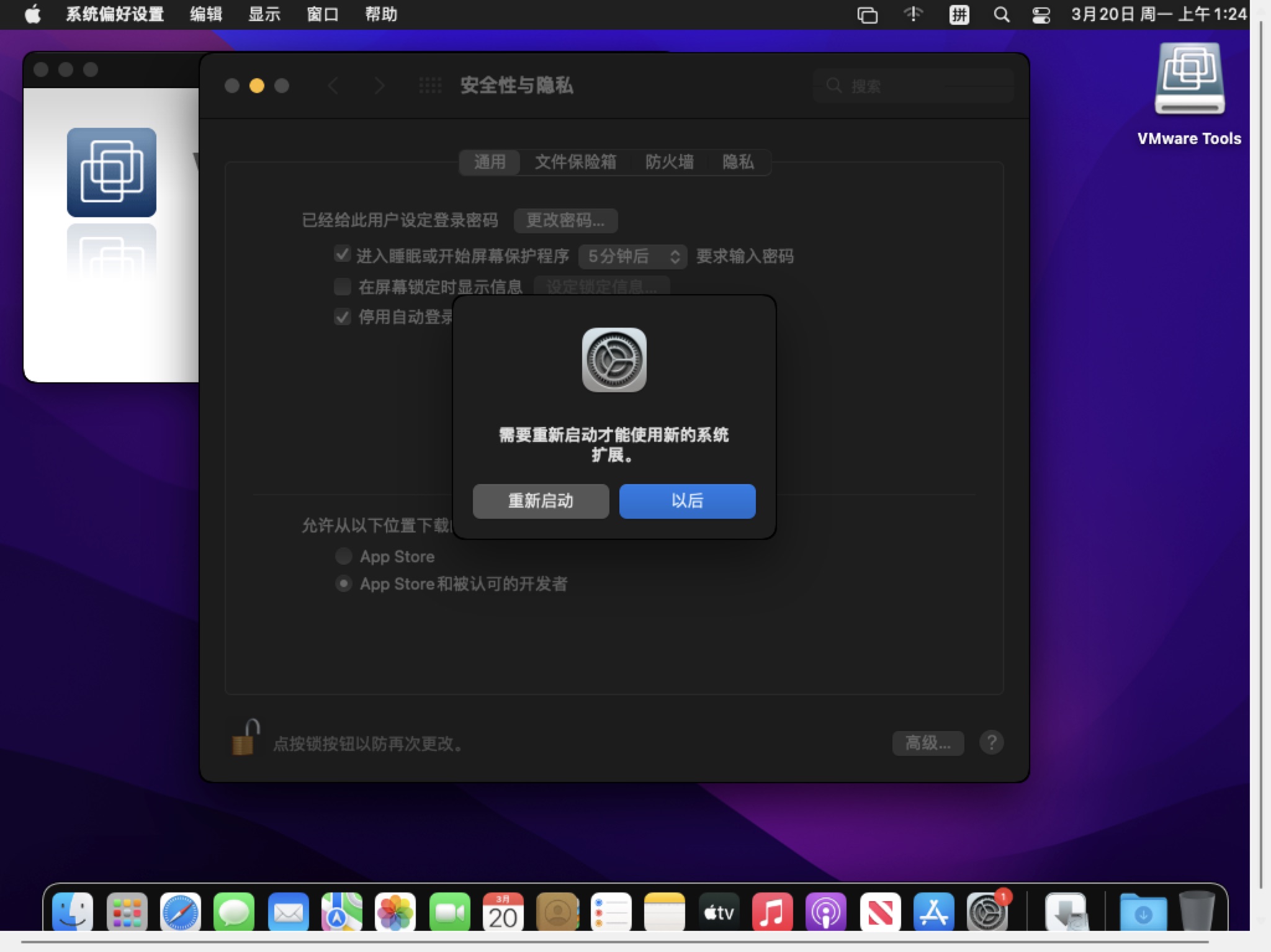
- 安装完成并重启
此时回到软件安装界面,出现安装成功,点击右下角的重新启动。
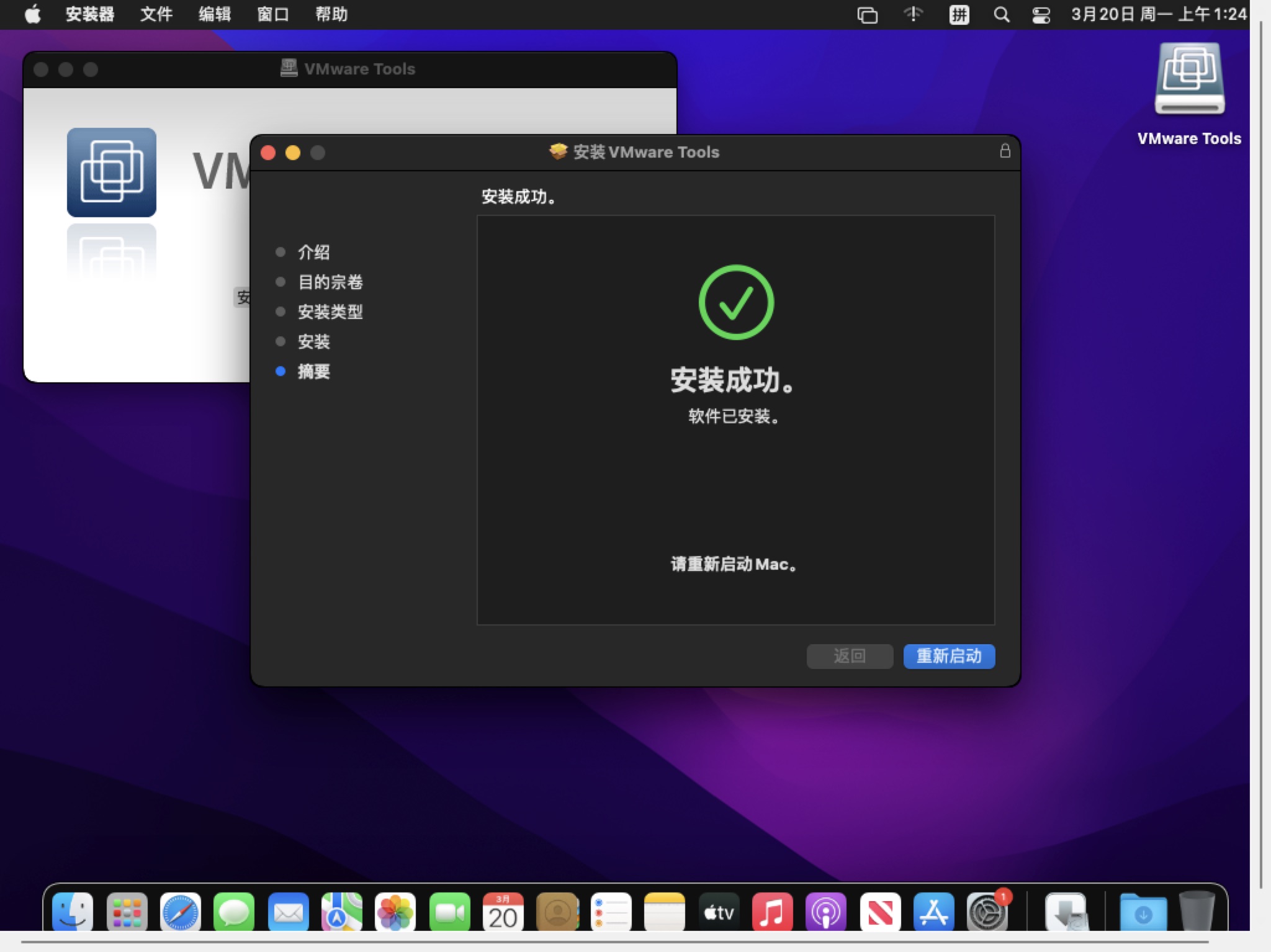
4. 文件共享
在使用虚拟机时,经常需要进行文件的相互拷贝,直接拖拽也是一种方式,但是有的时候并不是能够精准识别。在安装VMware Tools之后,可以通过配置共享目录的方式进行文件传输。
- 进入虚拟机设置:虚拟机 - 设置
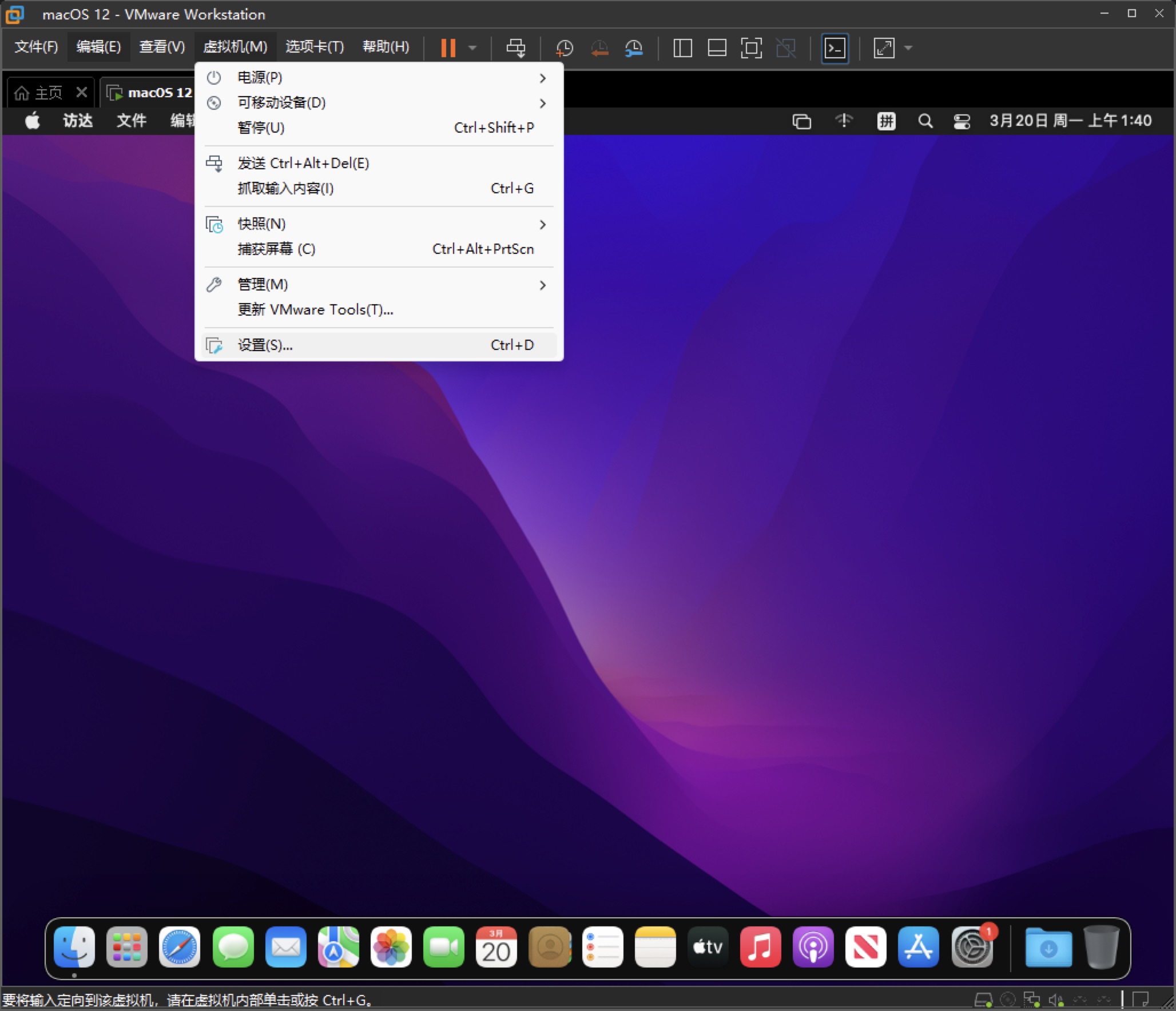
- 设置共享文件夹
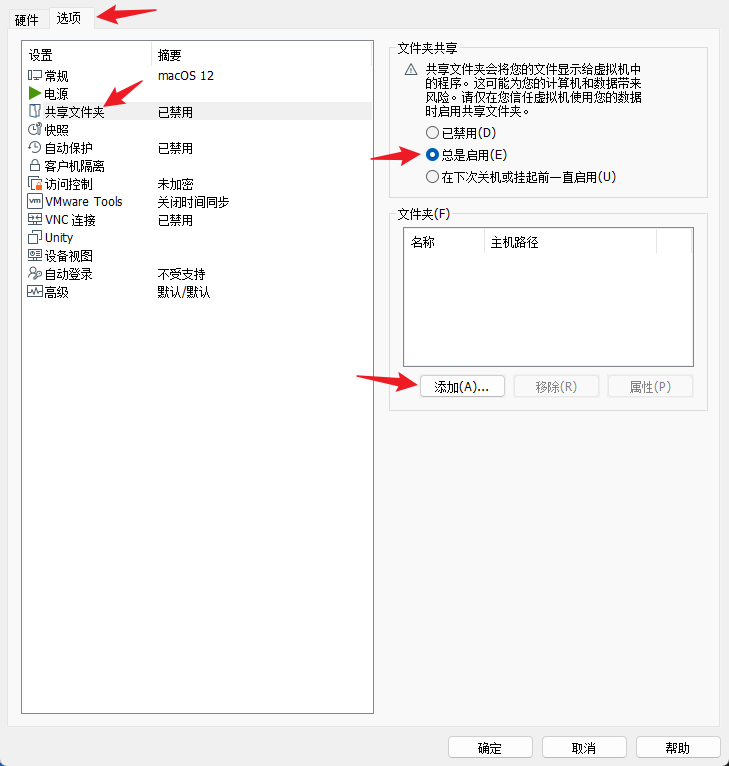
- 添加共享文件夹
选择宿主机的文件夹路径【以桌面的share文件夹为例】
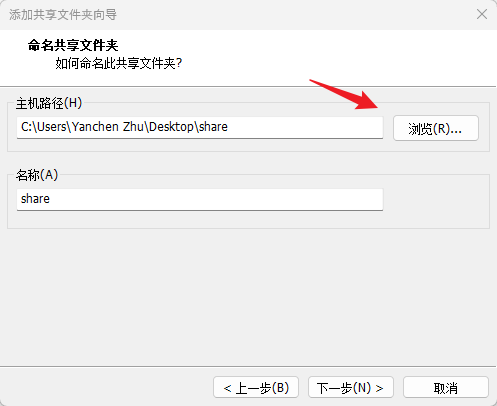
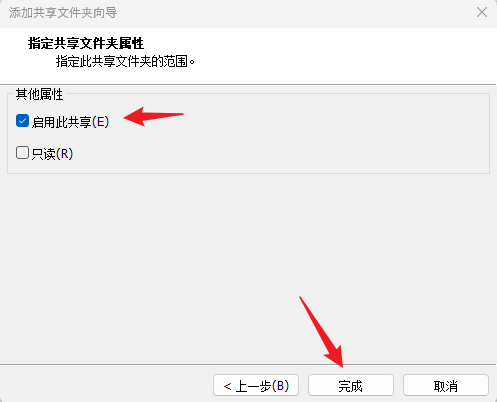
- 开启服务器显示
在访达的偏好设置中,勾选已连接的服务器,关闭后重启虚拟机
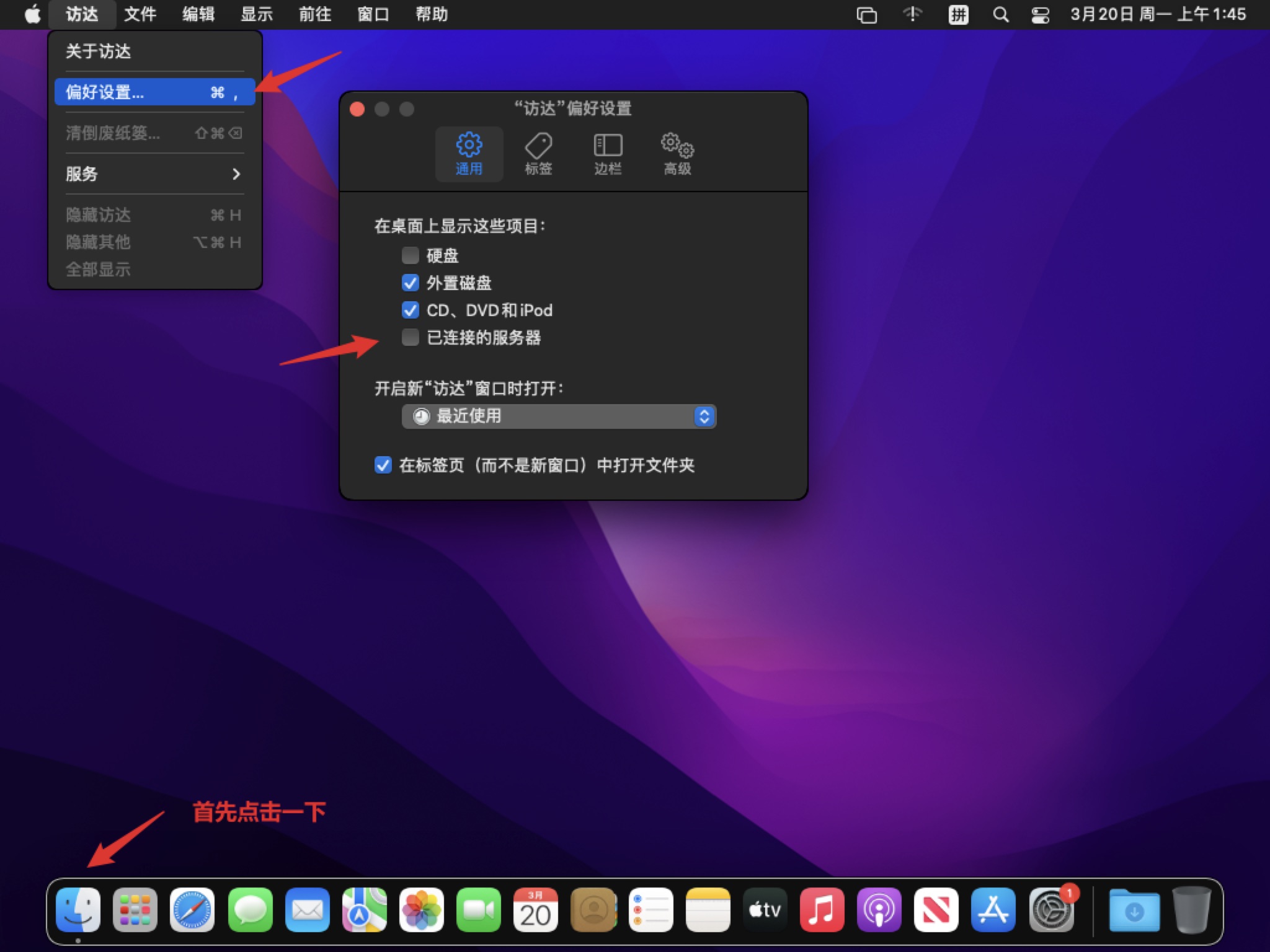
在VMware Shared Folders中可以查看到共享的文件夹列表,可以方便的进行文件拷贝
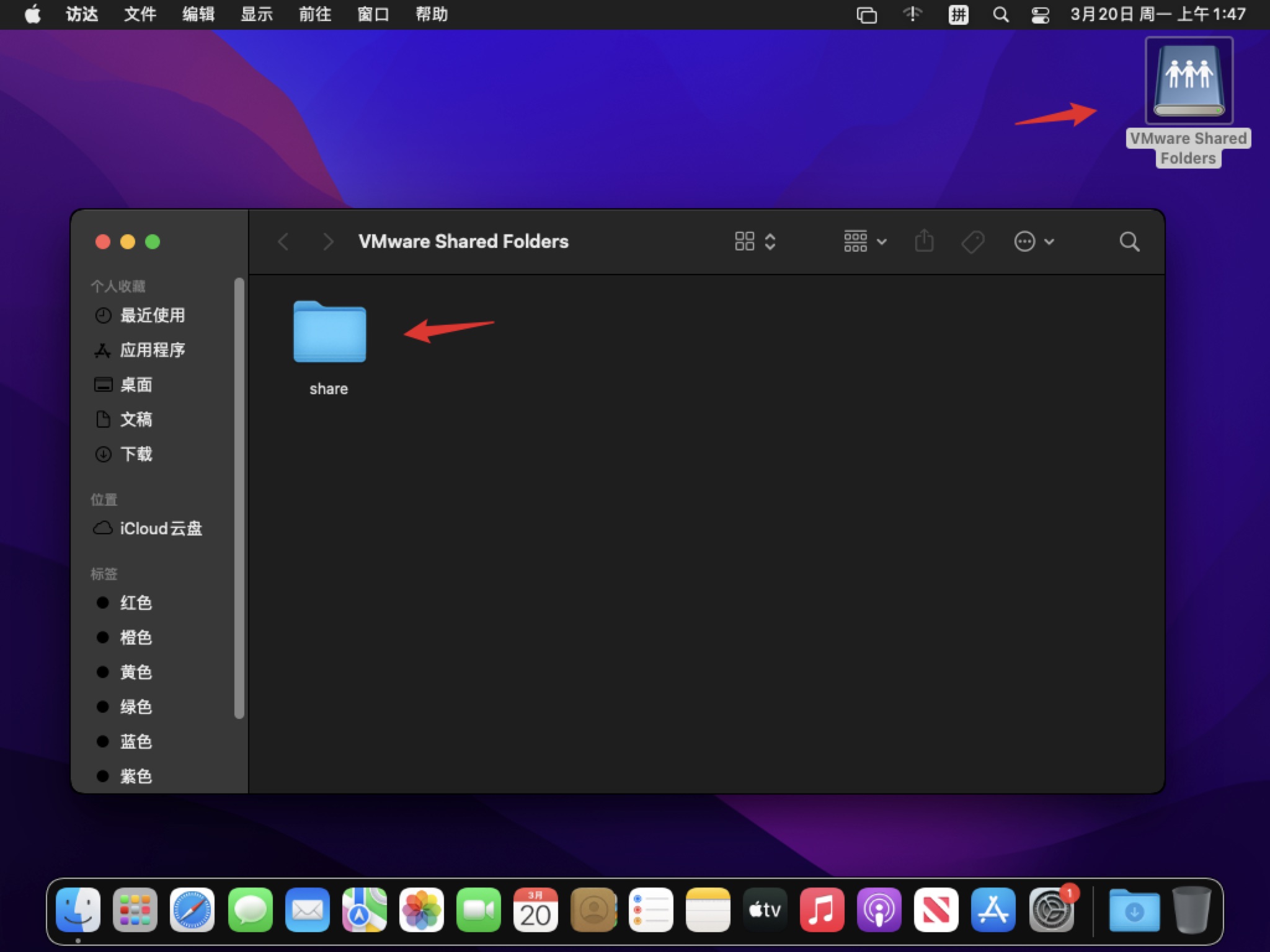
六、视频直达
视频地址:https://www.bilibili.com/video/BV1co4y1B7ZP/,喜欢的小伙伴儿一定要三连加关注哦~
Windows平台安装MacOS虚拟机
写在结尾:作者力求做到将每个知识点细化,并且对于有关联的知识点都会使用传送门挂载链接。文章采用:“文字 + 配图 + 视频”的方式来进行展现,均是挤时间所作,希望看到这里能留下评论点个赞,略表支持!
扫描下方二维码,加入官方粉丝微信群,可以与我直接交流,还有更多福利哦~